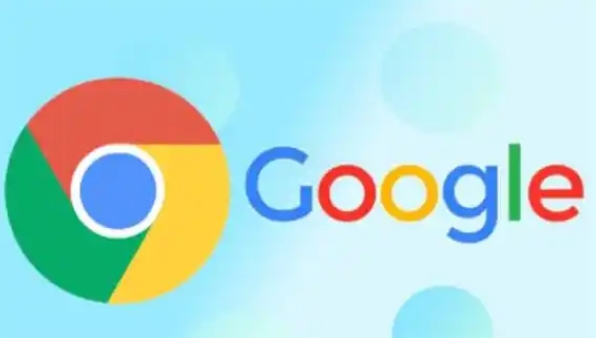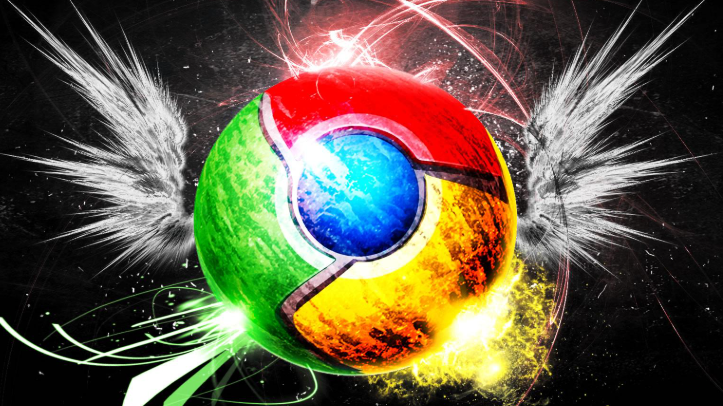教程详情

一、使用快捷键
1. Windows/Linux系统:按下`Ctrl+F5`或`Shift+F5`或`Ctrl+Shift+R`。其中,`Ctrl+F5`是常见的强制刷新组合键,能快速地让浏览器重新从服务器获取最新的网页内容,忽略本地缓存,适用于大多数需要即时更新页面内容的场合。`Shift+F5`和`Ctrl+Shift+R`也能达到类似的强制刷新效果。
2. Mac OS系统:按下`Command+Shift+R`。其效果与在Windows系统中的操作相同,都是强制刷新当前网页,以确保获取到最新的页面信息。
二、通过开发者工具
1. 打开开发者工具:打开需要强制刷新的网页,依次点击菜单栏中的“查看(view)”、“开发者(Developer)”和“开发者工具(Developer Tools)”,或者直接按下键盘上的`F12`键进入开发者模式。
2. 进行强制刷新操作:在开发者模式中,再次右键点击网页,就可以看到强制刷新选项,点击即可强制刷新。或者在开发者工具的“网络(Network)”标签页中,找到并点击“禁用缓存(Disable cache)”选项,启用该选项后,浏览器将不会使用缓存来加载网页资源,而是每次都会向服务器发送请求以获取最新的数据,此时浏览器会自动刷新页面,实现网页缓存的强制刷新。
三、清除浏览器缓存数据后刷新
1. 进入清除浏览数据设置页面:打开浏览器设置,找到“隐私与安全”选项卡,点击“清除浏览数据”。
2. 选择清除内容并确认:在弹出的“清除浏览数据”对话框中,选择“所有时间”作为时间范围,这样可以确保清除所有历史缓存数据。勾选“缓存的图片和文件”选项,这是专门针对网页缓存数据的清理选项,选中它表示将删除浏览器存储的所有网页缓存。最后,点击“清除数据”按钮,等待浏览器完成缓存数据的清理过程。清理完成后,再次访问相关网页时,浏览器就会重新加载最新内容,而不是使用旧的缓存数据。
总之,通过以上方法,您可以有效地掌握Google Chrome的音频控制标签扩展技巧。如果问题仍然存在,建议访问Google官方支持论坛或联系技术支持获取更多帮助。